Рукописные заметки до сих пор остаются важной частью обучения и работы для многих пользователей. Тем не менее перевод рукописного текста в печатный формат значительно упрощает дальнейшую работу с информацией и экономит время на перепечатку. Современные технологии предлагают эффективные инструменты для быстрого оцифровывания рукописных записей с помощью программ для Windows 10/11, Android, iOS и решений на базе искусственного интеллекта.
Зачем переводить рукописный текст в печатный и как к этому подготовиться
Рукописные заметки по-прежнему сохраняют свою популярность, но чтобы сделать их использование более удобным и продуктивным, стоит перевести их в печатный формат. Это открывает путь к более быстрой обработке информации, экономии времени и предоставляет больше возможностей для редактирования и сохранения текстов.
Основные преимущества:
- Экономия времени. Автоматическое распознавание рукописного текста устраняет необходимость ручного перепечатывания, что значительно сокращает время на обработку заметок или документов.
- Удобство редактирования. Печатный текст легко копировать, изменять форматирование и быстро отправлять по электронной почте или через мессенджеры.
- Хранение и доступность. Оцифрованный текст можно сохранять в облачных сервисах, таких как Google Drive или iCloud, что обеспечивает доступ с любого устройства в любое время.
- Универсальность. Перевод из письменного текста в печатный подходит для студентов, офисных работников и всех, кто работает с рукописными документами, делая их более удобными для дальнейшего использования.
Благодаря этому процессу пользователи могут эффективнее сохранять, редактировать и использовать свои заметки в любой момент.
Интересно: Гаджеты для учебы: ТОП 10 актуальных девайсов
Подготовка к конвертации рукописного текста
Чтобы конвертация рукописи в текст прошла максимально качественно, важно подготовить материал: почерк должен быть чётким и разборчивым, без пятен и зачёркиваний, а фотографирование или сканирование — при равномерном и ярком освещении, без теней и бликов.
Для удобства лучше использовать смартфон или планшет с хорошей камерой, компьютер с камерой или устройства с сенсорным экраном и поддержкой рукописного ввода. Такая подготовка позволяет быстро и точно преобразовать даже сложный почерк в чистый цифровой текст.
Как перевести рукописный текст в печатный: 5 лучших способов
Рукописный контент может быть не только источником ценной информации, но и вызовом, когда нужно быстро перевести написанный текст в печатный формат. Ниже описаны пять надежных способов, как это сделать с помощью популярных приложений и современных технологий.
Распознавание текста с помощью ИИ (ChatGPT)
Современные нейросети, такие, как ChatGPT, открывают новые возможности для быстрого и точного перевода рукописных заметок в печатный текст.
В помощь: Что такое ChatGPT в 3 словах: принципы, регистрация, функциональность
Инструкция:
- Сделайте фото рукописного материала при хорошем освещении.
- Загрузите изображение в сервис ChatGPT.
- В запросе напишите: «Распознай текст с изображения и конвертируй в печатный формат».
- Получите готовый текст, отредактируйте при необходимости, скопируйте или сохраните.
Совет: если почерк сложный, уточняйте язык или просите ИИ исправить возможные ошибки для максимальной точности.
Рукописный ввод в Windows 10/11
Владельцам аккуратного почерка необязательно загружать сторонние программы для перевода текста — в Windows 10 и 11 есть встроенная функция рукописного ввода. Главное — иметь устройство с сенсорным экраном (ноутбук, планшет или монитор типа ASUS VT229H).
Чтобы включить эту функцию, добавьте иконку режима ввода пера через меню значков: нажмите правой кнопкой мыши на стрелочку и выберите «Показать кнопку Windows Ink Workspace». Откройте Word или OneNote, коснитесь стилусом поля для ввода и начинайте писать.
Для конвертации в печатный формат выберите в меню «Набор инструментов» и нажмите «Текст».
Также есть режим планшета — активируйте его через иконку клавиатуры, выберите «ручной режим» и вводите текст в специальное окно, где он сразу конвертируется.
Всегда на связи: Программы для видеозвонков — топ 5 по функциональным возможностям
MetaMoJi Note
Этот текстовый редактор для iOS и Android позволяет не только переводить рукопись в печатный формат, но и создавать голосовые заметки, что значительно экономит время.
Для активации конвертации откройте документ, спрячьте клавиатуру и начните писать вручную. В версии для ПК нажмите кнопку «Текст» для начала преобразования рукописи.
Данные можно синхронизировать через Dropbox, Evernote, Google Диск или встроенное облачное хранилище MetaMoJi (первые 2 Гб бесплатно).
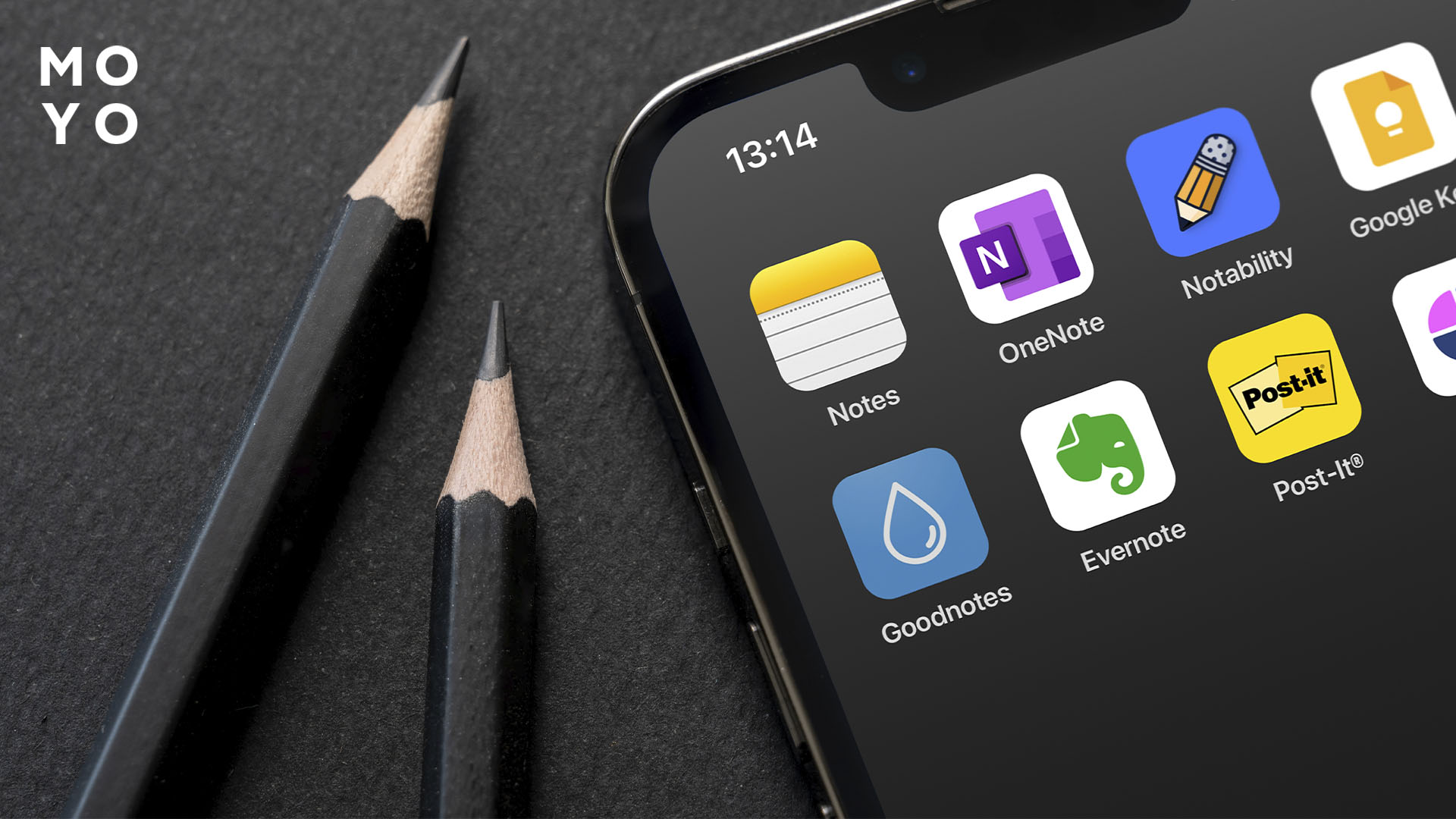
Важная информация: Что такое гибернация в ноутбуке или компьютере: 4 «за» и «против»
GoodNotes 5
GoodNotes 5 — популярное приложение для iPad (Apple), которое мгновенно конвертирует письменный материал в печатный, а также распознаёт простые фигуры и превращает их в геометрические формы.

Программа поддерживает непрерывную вертикальную прокрутку, встроенный поиск и синхронизацию через iCloud, что позволяет легко работать на разных устройствах Apple.
Для живучести: Как не убить батарею ноутбука и продлить срок ее службы: 8 ценных советов
Pen to Print для Android и iOS
Pen to Print — приложение для сканирования рукописного текста, доступное в Google Play и App Store. Оно подходит для конвертации заметок, писем и даже книжных страниц.
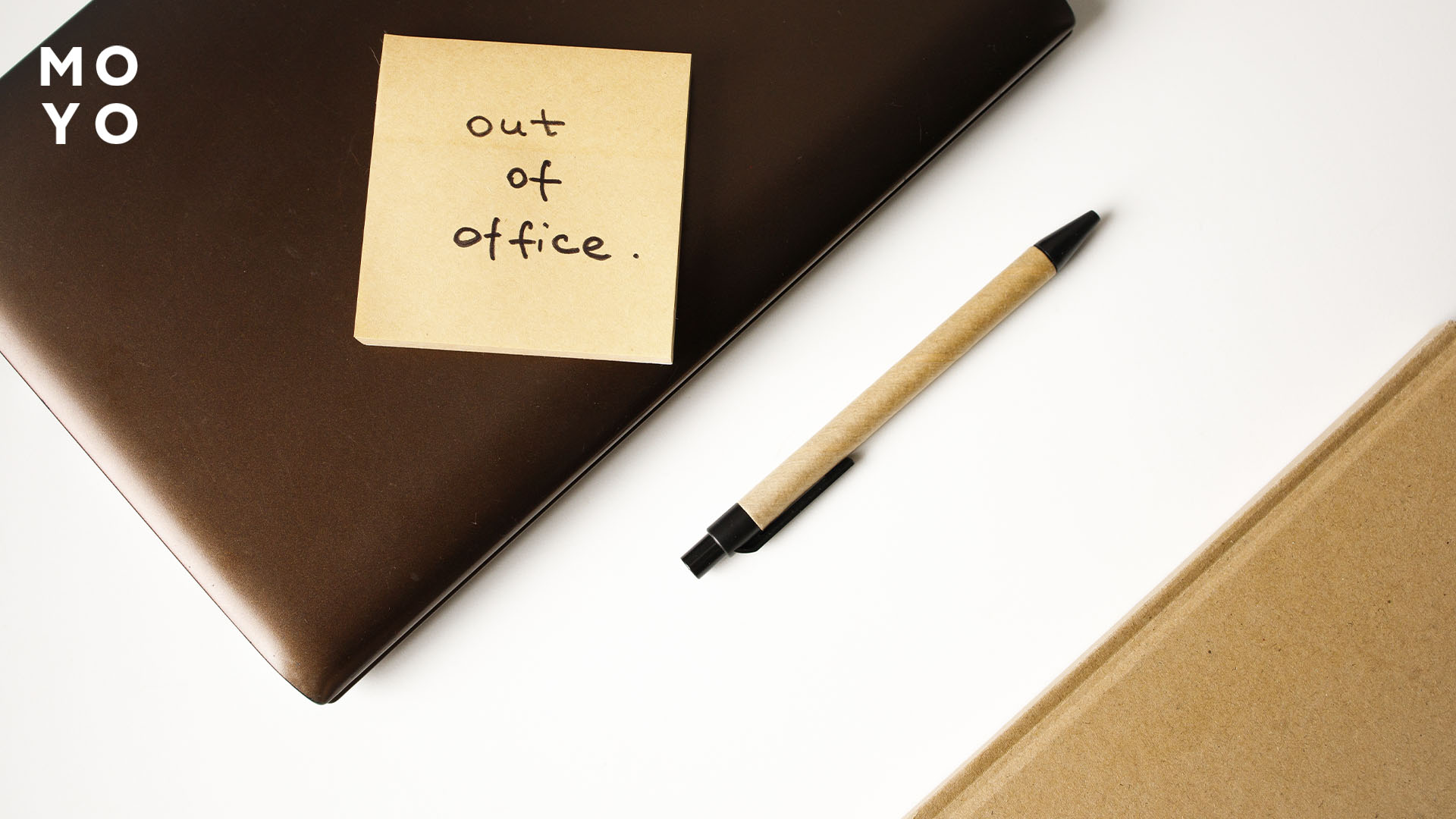
Главное — фотографировать при хорошем освещении и иметь чёткий почерк, иначе ИИ может допускать ошибки, которые придётся исправлять вручную.
В бесплатной версии можно сканировать и редактировать текст, а для сохранения и отправки результата требуется регистрация.
Лучшие браузеры: Какой браузер выбрать: 5 лучших программ
Сравнение способов конвертации текста
Ниже приведена сравнительная таблица основных программ и сервисов для перевода рукописного текста в печатный, включая современный метод на базе искусственного интеллекта.
|
Программа |
Система |
Преобразование текста |
Преобразование сканов |
Аудиозаметки |
Цена |
|
Рукописный ввод Windows 10/11 |
Windows 10/11 |
Да |
Нет, но поддерживает фото |
Да (в Word, OneNote) |
Часть системы |
|
MetaMoJi Note |
iOS, Android, Windows |
Да |
Нет, но поддерживает фото |
Да |
Проверить актуальную цену |
|
GoodNotes 5 |
iOS |
Да |
Нет |
Нет |
Проверить актуальную цену |
|
Pen to Print |
Android, iOS |
Нет |
Да |
Нет |
Проверить актуальную цену |
|
ChatGPT |
Веб, Android, iOS |
Да |
Да |
Нет |
Проверить актуальную цену |
Примечание: для актуальной информации о ценах на GoodNotes 5, MetaMoJi Note и Pen to Print рекомендуем проверить App Store, Google Play или официальные сайты разработчиков.
Для развлечений: Как сделать Gif анимацию за 5 минут: онлайн-сервисы, Фотошоп, приложения для телефонов
Советы для эффективной конвертации текста
Чтобы процесс перевода рукописного текста в печатный был максимально качественным и быстрым, стоит учесть несколько важных моментов.
Выбор программы
Для устройств с сенсорными экранами оптимально использовать встроенные инструменты Windows 10/11 или приложение GoodNotes 5, которое идеально подходит для работы на iPad. Если же нужно сканировать бумажные документы, лучше выбрать Pen to Print или сервисы на базе ИИ, такие как ChatGPT, которые работают с фотографиями рукописи.

Редактирование результата
После распознавания обязательно проверяйте текст, особенно если почерк сложный или неразборчивый. Даже современные алгоритмы иногда допускают ошибки, которые стоит исправить вручную для сохранения точности информации.
Синхронизация с облаком
Чтобы иметь быстрый доступ к оцифрованным текстам с любого устройства, сохраняйте их в облачных сервисах — Google Drive, iCloud или Dropbox. Это поможет легко редактировать, отправлять или архивировать документы без риска потери данных.
Использование ИИ
Использование ИИ для распознавания текста значительно упрощает процесс, однако важно правильно настроить работу с сервисами вроде ChatGPT или другими программами для распознавания текста. Перед началом конвертации следует чётко указать язык рукописи, формат выходного текста (например, абзацы, списки, таблицы) и стиль, в котором вы хотите получить результат.
Полезно: ТОП 21 лучших нейросетей для генерации текста, изображений, музыки и видео
Если почерк сложный или неразборчивый, дополнительно можно предоставить сервису контекст — например, тему текста, ключевые слова или специфическую терминологию. Также полезно проверять промежуточные результаты и при необходимости уточнять запросы, чтобы избежать ошибок распознавания символов, пропусков или замены слов. Применение этих практик значительно повышает точность конвертации и экономит время на последующее редактирование.
Чтобы корректно конвертировать рукописный текст в печатный, выбирайте программу в соответствии с устройством — Windows 10/11 для компьютеров с сенсорным экраном, GoodNotes 5 для iOS или Pen to Print для Android. Фотографируйте рукопись при равномерном освещении и проверяйте текст после конвертации, особенно если почерк сложный, а оцифрованные документы сохраняйте в облаке для удобного доступа.
Современный искусственный интеллект, например ChatGPT, позволяет быстро и точно преобразовывать даже сложный рукописный текст в чистый печатный формат, значительно экономя время и усилия.





